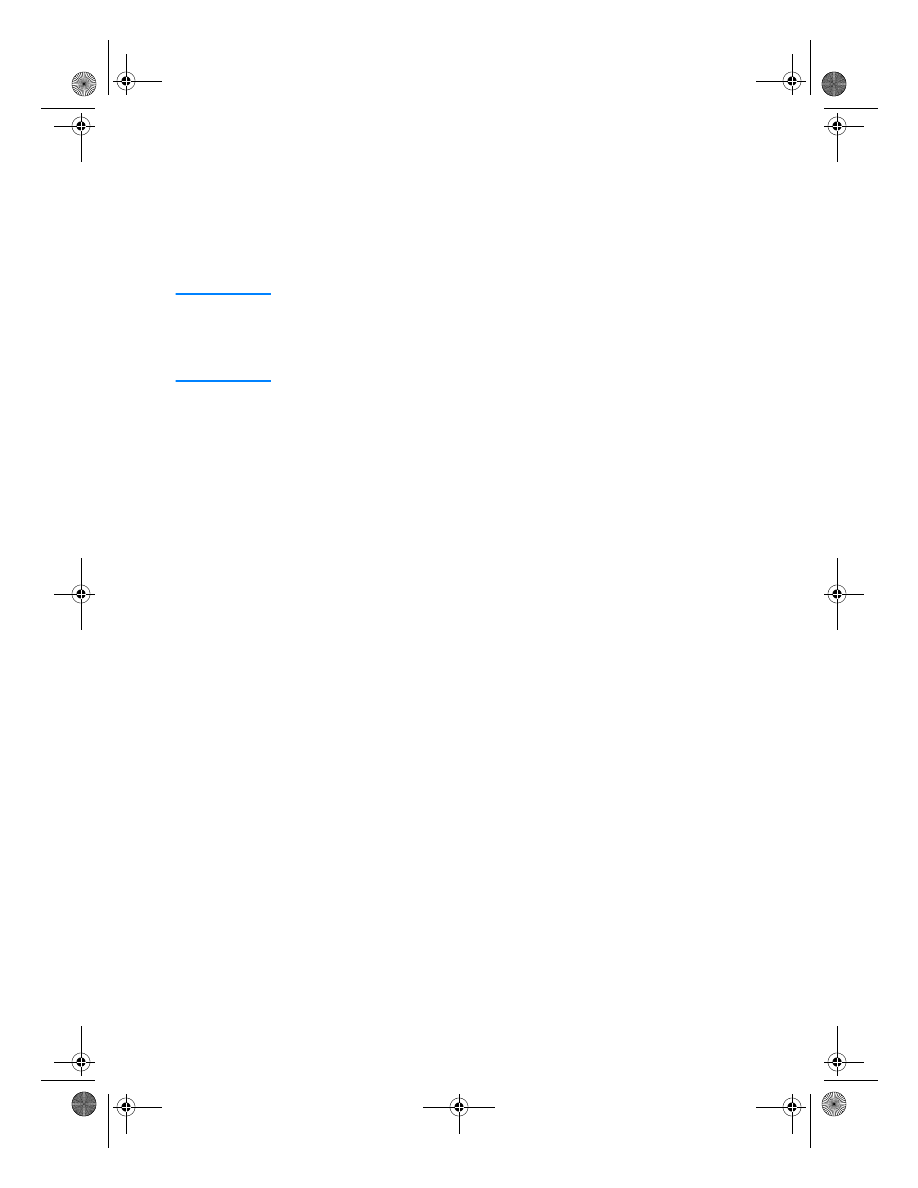
Namestitev v omrežju
Programska oprema na CD-ju tiskalnika HP LaserJet 2200 podpira namestitev v
omrežju Novell NetWare 3.2, 4.x in 5.x ali v omrežjih Microsoft (razen Windows 3.1x).
Opisi namestitve v omrežju v drugih operacijskih sistemih so na voljo na naslovu
http://www.hp.com/support/net_printing.
Opomba
Tiskalni strežnik HP Jetdirect, priložen tiskalnikoma HP LaserJet 2200dn ali
2200dtn, je opremljen z omrežnimi vrati 10/100 Base-TX. Če potrebujete tiskalni
strežnik HP Jetdirect, opremljen z drugačnimi omrežnimi vrati, glejte vaš elektronski
uporabniški vodnik (na voljo na CD-ju tiskalnika HP LaserJet 2200), kjer boste našli
informacije za naročanje, ali pa stopite v stik s krajevnim HP-jevim prodajalcem.
Preden namestite tiskalnikovo programsko opremo
z
Če želite preveriti, ali je tiskalni strežnik HP Jetdirect pravilno konfiguriran
v omrežju, natisnite preskusne in konfiguracijske strani (ko je tiskalnikova
lučka “Pripravljen” prižgana, hkrati pritisnite in spustite gumba
N
APREJ
in
P
REKLIC
POSLA
). Na drugi strani poiščite besedi “Hardware Address”, ki jima
sledi 12-mestno število. Ta naslov strojne opreme boste morda potrebovali
za dokončanje namestitve v omrežju.
z
Če nameščate programsko opremo v operacijske sisteme Windows NT 4.0,
Windows 2000 ali Novell NetWare, preverite, ali imate skrbniške pravice.
Namestitveni program za operacijski sistem Windows vam bo pomagal:
z
Povezati tiskalnik s strežnikom Novell NetWare. (Ko vas Novellov strežnik
pozove z zaslonom Novell Server Detected, odgovorite z “Yes”.)
z
Povezati tiskalnik s tiskalnim strežnikom za Windows, povezanim v omrežje.
(Sledite povezavi “Client Setup” na zaslonu “Network Setup”.)
z
Povezati tiskalnik neposredno v omrežje, ne da bi povezava šla skozi
tiskalni strežnik. (Sledite povezavi “Server or Peer to Peer” na zaslonu
“Network Setup”.)
z
Povezati tiskalnik v omrežje, če ne veste, katera metoda je najboljša za vas.
(Sledite povezavi “Help me to determine which setup is right for me” (Katera
vrsta namestitve je prava zame) na zaslonu “Network Setup”.)
OspreyGSG.fm Page 18 Wednesday, August 29, 2001 5:40 PM
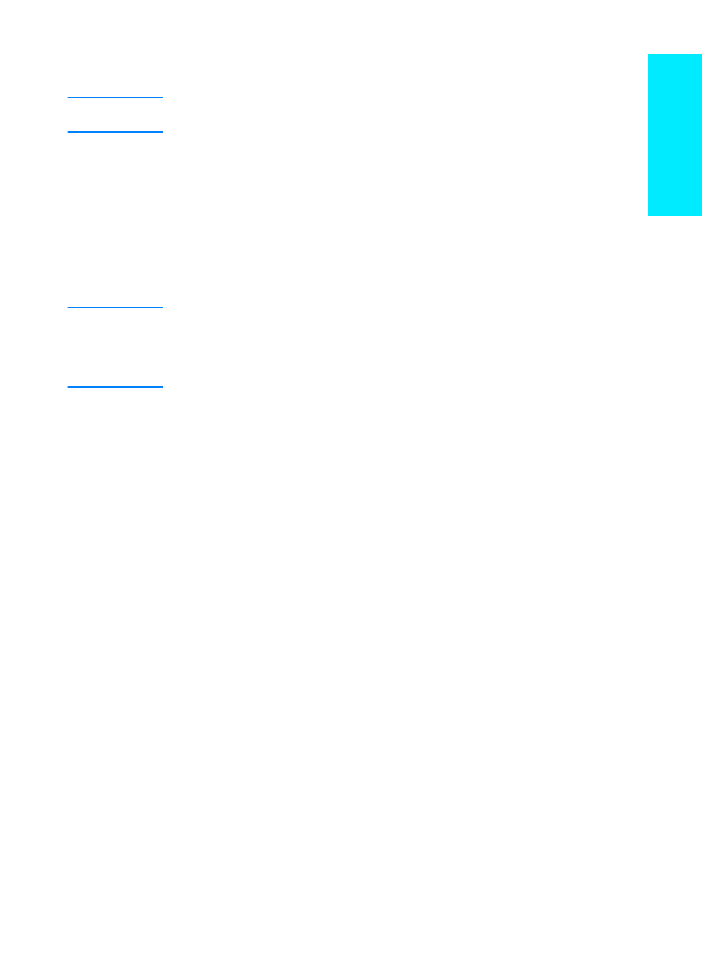
SLWW
7. korak: Namestite tiskalnikovo programsko opremo 19
Slovenščina
Kako namestiti tiskalnikovo programsko opremo
Opomba
Spodnja navodila so namenjena samo računalnikom z operacijskim sistemom Windows.
Če želite povezati omrežni kabel z Macintoshem, glejte “Namestitev v Macintosh” na strani 17.
1
Vstavite CD tiskalnika HP LaserJet 2200 v pogon CD-ROM.
2
Ko se prikaže pozdravni zaslon, sledite navodilom na zaslonu. Če se pozdravni zaslon
ne prikaže: Kliknite “Start”, nato “Zaženi” (Run), natipkajte
D:\SETUP
(kjer je
D
črka
vašega pogona CD-ROM) in kliknite “OK”.
3
Kliknite gumb poleg napisa “Namesti tiskalnik” (Install Printer) in sledite navodilom na
zaslonu za namestitev programske opreme.
Opomba
Pred koncem namestitve preverite, ali je poleg napisa “Natisni preskusno stran” (Print a test
page) prikazana kljukica (ko se prikaže poziv).
Če se v programu Windows 2000 prikaže okno “Found New Hardware Wizard” pred koncem
namestitve, kliknite “Cancel”.
4
Kliknite “Finish”.
5
Če se preskusna stran natisne pravilno, je namestitev končana. Nadaljujte v poglavju
“8. korak: Zabeležite in shranite pomembne informacije” na strani 20. (Če tiskalnik ne
natisne ničesar ali če preskusne strani ne natisne pravilno, preberite “Če imate težave”
na strani 21.)
Programska oprema za omrežno upravljanje tiskalnika
z
Posamezne tiskalnike v omrežju upravljajte s programom Embedded Web
Server, ki ga vsebuje kartica s tiskalnim strežnikom HP Jetdirect EIO.
z
Če želite upravljati omrežne tiskalnike v poslovnih in komercialnih okoljih,
namestite HP Web JetAdmin. Ta programska oprema ni na voljo na CD-ju
tiskalnika HP LaserJet 2200, vendar jo lahko prenesete s spodaj navedenega
spletnega mesta.
Za več informacij o programih HP Jetdirect Embedded Web Server ali HP Web
JetAdmin obiščite mesto http://www.hp.com/go/webjetadmin ali pa poglejte
v elektronski uporabniški vodnik, ki je na CD-ju tiskalnika HP LaserJet 2200.
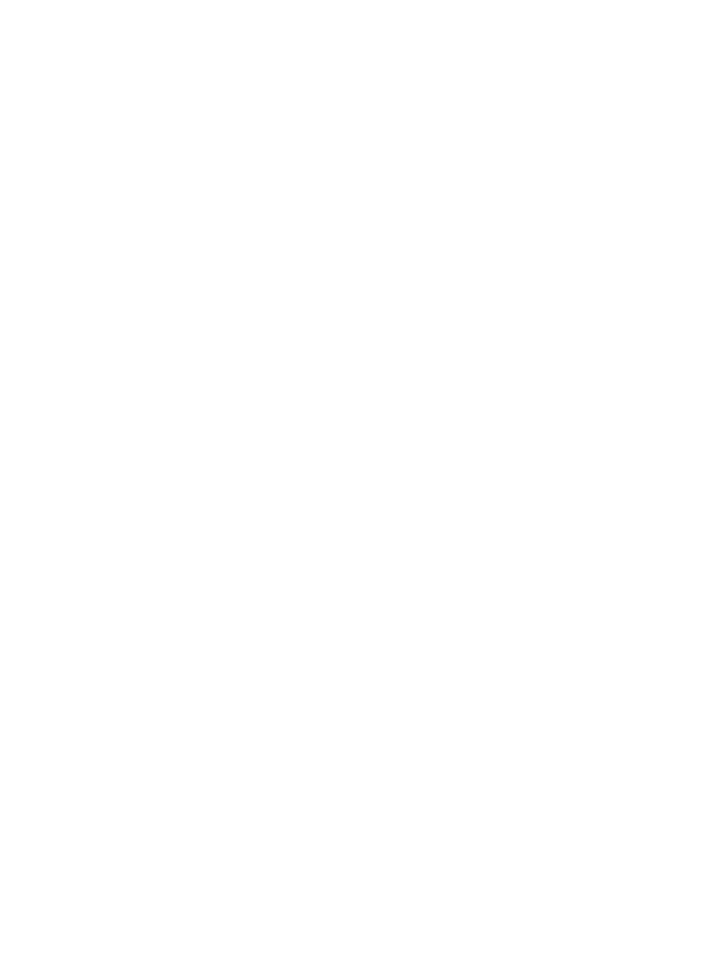
20
SLWW